

どういうものなの?
良いものなら取り入れたいけど...
このようなお悩みにお答えします。

はじめは何を入れたら良いのかわかりませんよね^_^
本記事ではそんな方向けに
- 『プラグインとは』
- 『デメリット』
- 『おすすめのプラグイン』
を紹介していきます。
プラグインとは
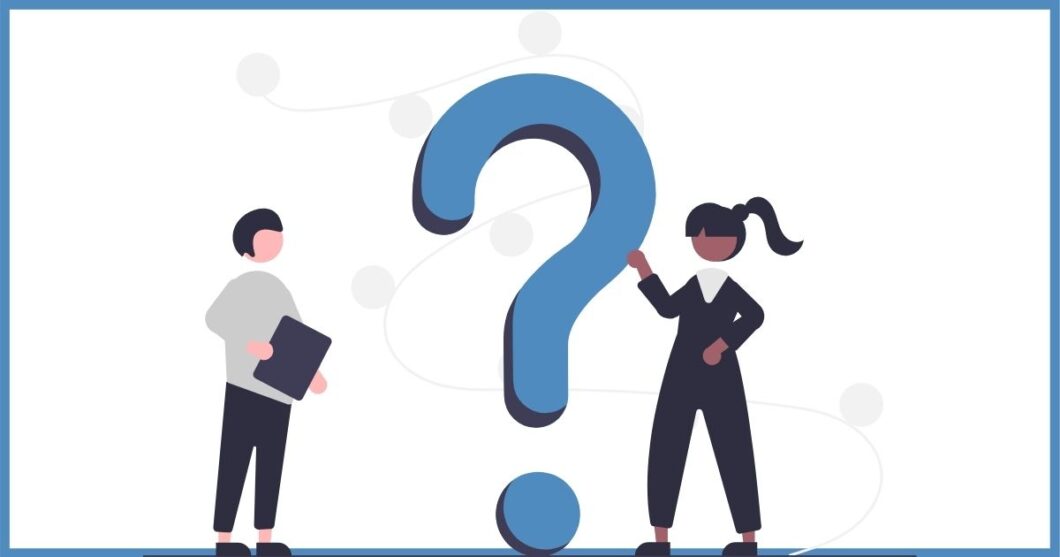
簡単に言いますと、スマートフォンでいうアプリのようなものでしょうか。
標準にはない機能をプラグインというものを後からインストールすることによって機能を持たせます。
非常に便利です。
プラグインは、WordPressの機能を拡張するためのツールです。 WordPressのコアは、柔軟性を保つために不必要なコードの膨張をしないよう設計されています。各々のユーザーがそれぞれ特定のニーズに合わせることができるようにプラグインを利用してカスタム機能を取り入れることが出来るように作成されています。
プラグインを使うデメリット
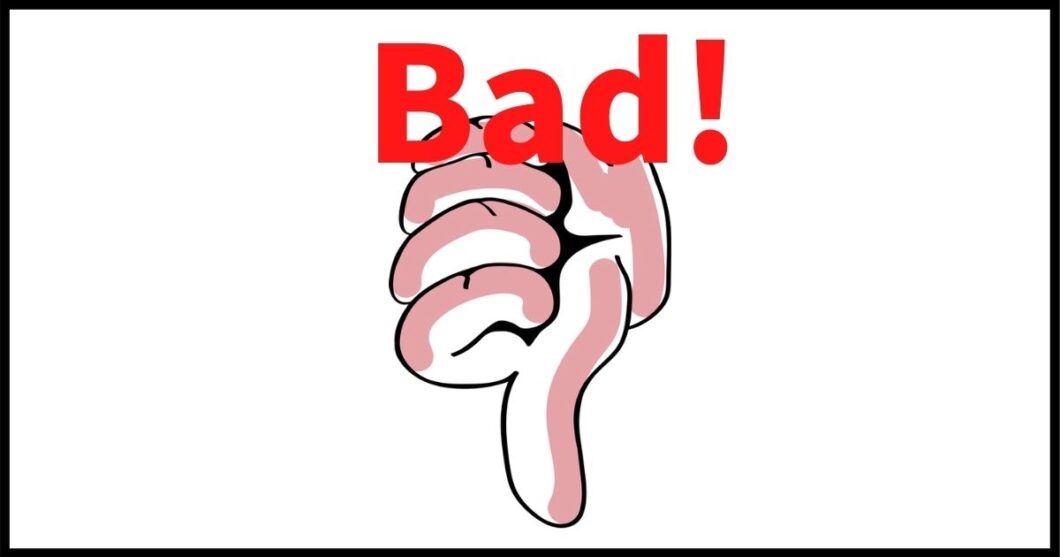
プラグインは非常に便利ですが、最小限にした方が良いです。
そうなんです。デメリットもあります。
プラグインを入れすぎると...
- 表示速度が遅くなる。
- 他のプラグインやテーマと競合する。
- セキュリティのリスクが増える。
このようなデメリットが生じます。
順番に解説しますね!
表示速度が遅くなる
機能が増えるということは読み込むものも増えるので、動作(速度)が遅くなります。
ページの表示速度が遅いと、せっかく見に来てくれた読者にストレスを与えてしまいますので要注意です。
他のプラグインやテーマと競合する
プラグインは開発者が違いますので競合してしまうことがあります。
プラグインの数が多すぎるとその確率も増え、エラーが起きる可能性も増えます。注意してください。
WordPressのテーマは便利な機能がたくさんありますので、プラグインと競合しやすいです。
セキュリティのリスクが増える
ウイルス感染やハッキング等の問題があります。
プラグインは定期的にアップデートする必要があります。メンテナンスですね。
数が多すぎると見落としてしまうかもしれません。
あと更新が止まっているプラグインには注意が必要です。
プラグインはとても便利なのですが、数を増やし過ぎるとデメリットが生じますので必要最小限にしましょう。
おすすめプラグイン
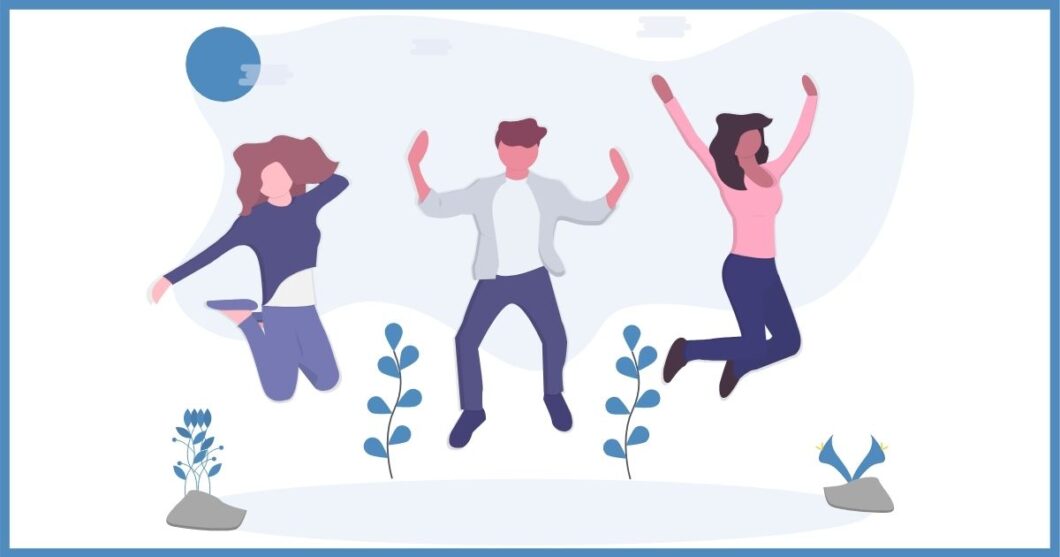
簡単にではありますがデメリットは説明させていただきました。
数を抑えるためにも当ブログサイトが使っているプラグインを紹介しますね!
BackWPup

自動でバックアップしてくれるプラグインです。
またバックアップのスケジュールも自由に設定できます。
設定の詳細など詳しくは
バズ部さんのBackWPupで確実にWordPressのバックアップを取る方法をご覧ください。
Broken Link Checker
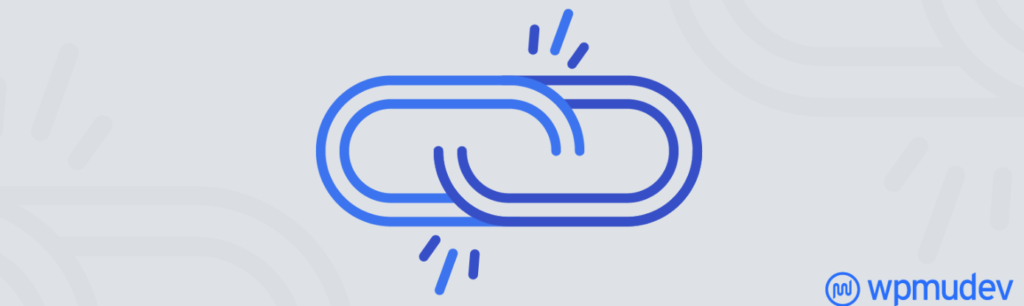
自分のサイト内の内部リンクと外部リンクの両方を自動でチェックしてくれます。
リンクエラーに対しては
- メールで通知
- 自動で打ち消し線などを適用
- 検索エンジンがリンクエラーを避けるようにできる
- プラグインページから直接編集ができる
ざっくりですがこれだけの機能があり、他にも設定できます。必須プラグインだと思います。
Google XML Sitemaps
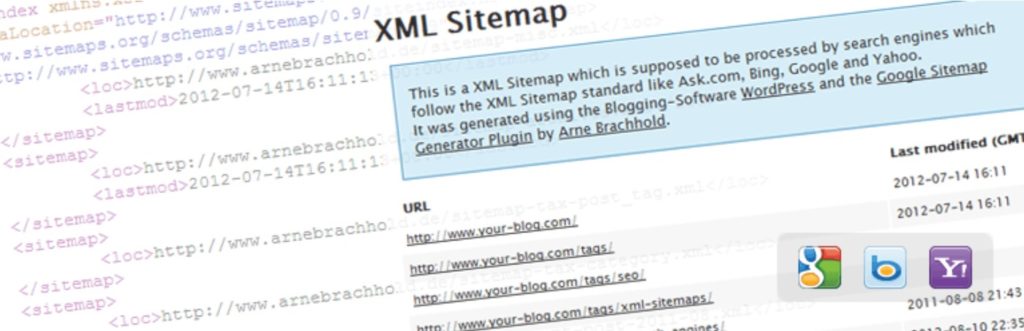
サイトマップを自動作成してくれるプラグインです。
クローラーにサイト・ブログを巡回してもらい、素早くコンテンツを検索エンジンに認識してもらうためにも必要です。
サイトマップを作成した後は、Googleサーチコンソールに送信して完了です。
Site Guard WP Plugin
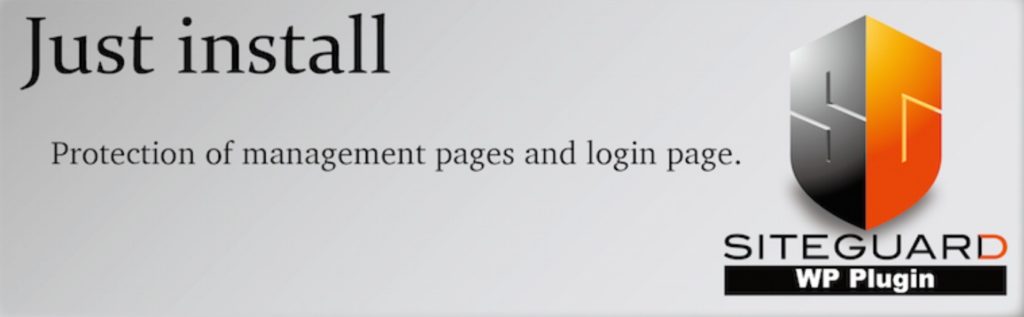
管理画面・ログイン画面を保護するプラグインです。
ログイン画面のURLを変更でき、画像認証の設定などができます。
Classic Editor
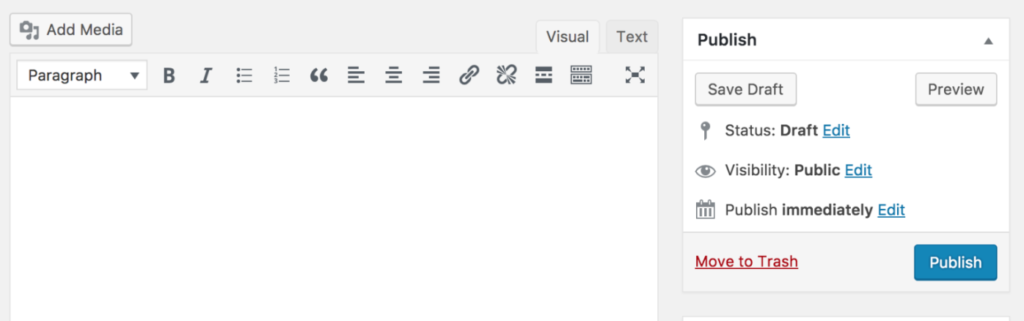
以前のWordPressエディタ、投稿編集画面を復元できます。
WordPress公式のプラグインです。
Contact Form7
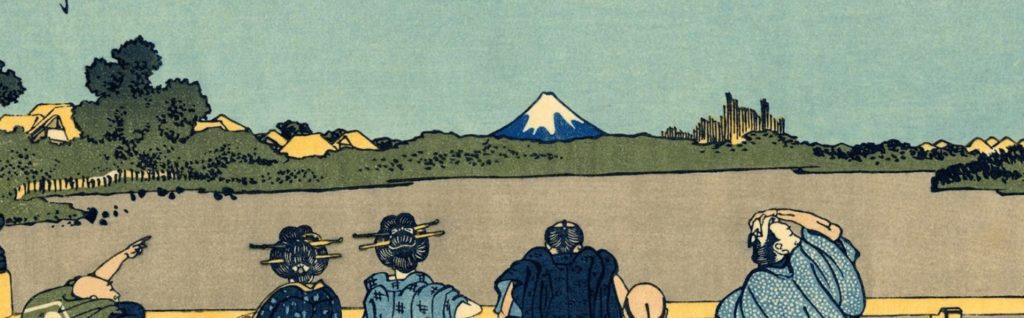
お問い合わせフォームを設置するためのプラグインです。
お問い合わせフォームはサイト運営をしていくにはあった方が良いと思います。
内容は作成するときに編集できます。
Table of Contents Plus

見出し(h2など)を作成したら目次を自動作成してくれるプラグインです。
長文の記事などは目次をクリックすればそこまでスクロールしてくれるのでとても便利です。
また特定のページだけ目次を非表示にもできます。
目次を非表示にしたい記事内であればどこでもいいので次のショートコードを挿入してください。こちらは画像なのでコピーできません。
![]()
わかりやすく、投稿内の1番上や下に挿入するのが良いのではないでしょうか。
EWWW Image Optimizer

アップロードした画像を圧縮してくれるプラグインです。
Tiny MCE Advanced
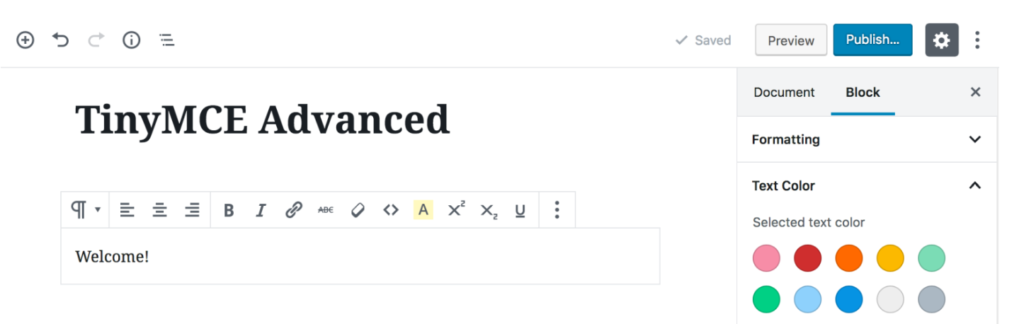
ビジュアルエディタで記事作成に便利な機能を追加できるプラグインです。
テキストエディタのみの方には不要です。
Akismet Anti-Spam

スパムコメントを自動判定して振り分けてくれるプラグインです。
WordPressにデフォルトで入っています。
コメント欄を表示している方は利用しましょう。
まとめ:プラグインで快適に、でも入れすぎには注意!
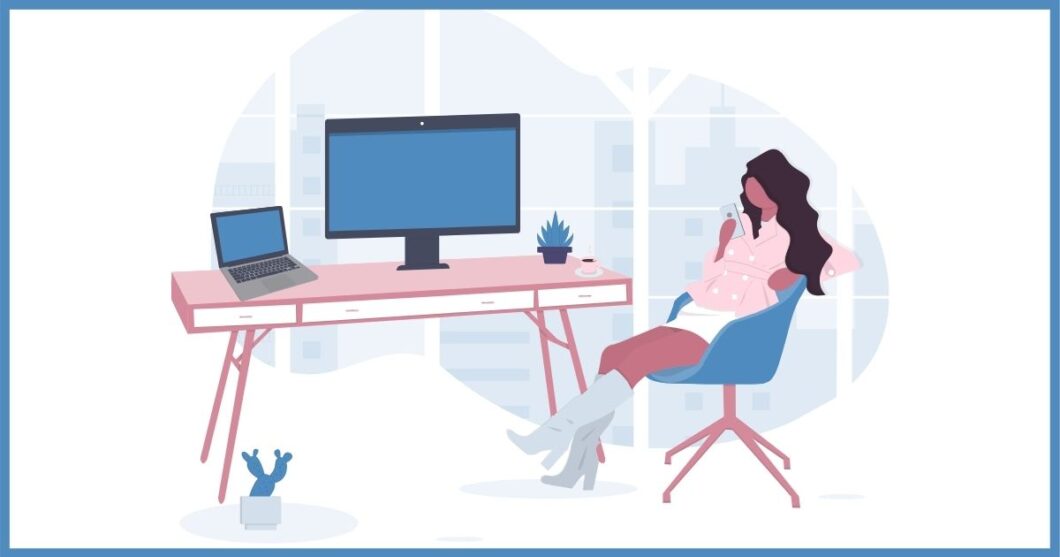
本記事で紹介したプラグインは当ブログサイトが実際に入れているプラグインです。
ご自身に必要だと感じましたらぜひ利用してみてください。
WordPressは必要な機能をプラグインで追加しながら使えます。
ですが、プラグインの入れすぎはデメリットがありますので注意しましょう。
最後までお読みいただき、ありがとうございましたm(_ _)m